

By Gina Barrow, Dernière mise à jour: November 4, 2021
"Mon téléphone ne fonctionne pas correctement et on m'a dit qu'une réinitialisation matérielle le résoudrait. Comment puis-je réinitialisation matérielle Huawei téléphone et que dois-je faire d'autre ? "
Une réinitialisation matérielle est souvent la dernière option lors du dépannage des téléphones défectueux. Ce processus supprimera toutes les données de l'appareil et le restaurera à sa configuration par défaut à partir du moment où il a quitté l'usine. Ce qui signifie que toutes vos données personnelles seront supprimées.
Si vous rencontrez des problèmes avec votre appareil, nous vous recommandons fortement d'effectuer les étapes de dépannage conseillées par le fabricant de votre téléphone et de faire toutes les choses nécessaires. Après cela, décidez si un réinitialisation matérielle sur vos Huawei serait indispensable. Si c'est le cas, lisez le long pour savoir comment!
Partie 1. Éléments à prendre en compte avant de procéder à une réinitialisation matériellePartie 2. Réinitialisation matérielle de Huawei à partir des paramètresPartie 3. Utiliser Android Device Manager pour réinitialiser les téléphones HuaweiPartie 4. Comment réinitialiser le téléphone Huawei à partir du menu de récupération AndroidPartie 5. Effectuer une sauvegarde complète avant une réinitialisation matériellePartie 6. Résumé
Android est plus facile à dépanner qu'un iPhone, du moins c'est ce qu'ils disent. Cela est vrai parce que vous pouvez appliquer des méthodes de dépannage d'une manière qui résoudra vos problèmes plus rapidement sans vous rendre au magasin ni appeler le support client.
Cependant, il existe un processus comme tout, même lors d'une réinitialisation matérielle sur votre téléphone Huawei. Vous devez pratiquement tout considérer avant de décider que vous devez en faire un.

Voici une liste de contrôle des éléments à prendre en compte avant de procéder à une réinitialisation matérielle :
Une fois que vous avez vérifié la liste, passez à la partie suivante pour commencer le réinitialisation matérielle sur vos Huawei téléphone.
De nombreux utilisateurs trouvent la réinitialisation matérielle si intimidante alors qu'en fait, il existe un moyen simple d'effectuer ce dépannage. Les paramètres de votre Huawei comprenaient une option de réinitialisation pour les personnes non techniques au cas où elles seraient confrontées à de graves problèmes de téléphone.
Suivez ces étapes pour réinitialiser un téléphone Huawei à partir des paramètres :
Attendez que votre appareil termine la réinitialisation et redémarre votre téléphone. Cela peut prendre un certain temps et parfois, votre téléphone redémarrera de manière aléatoire. Et si vous ne l'obtenez pas du texte, voici un guide vidéo de Huawei.
Vous avez perdu votre téléphone Huawei ? Vous pouvez garder vos données en sécurité et protégées en effectuant une réinitialisation matérielle sur l'appareil à distance.
Grâce à Gestionnaire d'appareils Android par Google. Il offre un moyen simple et sécurisé de localiser et de verrouiller votre téléphone Android à tout moment. Vous pouvez facilement faire sonner l'appareil pendant 5 minutes complètes au cas où vous l'auriez égaré.
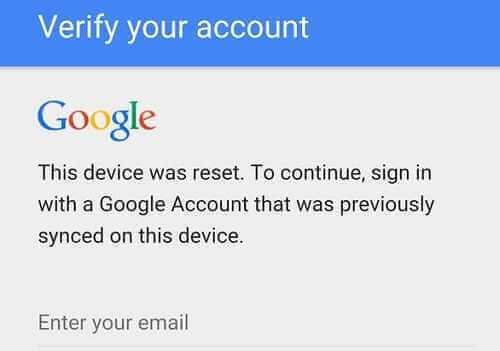
Vous pouvez également verrouiller l'appareil et vous déconnecter de votre compte Google. Et enfin, vous pouvez effacer tout le contenu de votre appareil.
Sélectionnez simplement la dernière option pour effectuer un réinitialisation matérielle sur vos Huawei dispositif. Mais, notez que si votre téléphone est perdu ou volé, vous ne pourrez pas localiser l'appareil une fois que vous aurez choisi d'effacer toutes les données.
Peut-être le moyen le plus efficace d'effectuer un réinitialisation matérielle sur un Huawei le téléphone est via la récupération Android. Cette méthode nécessite l'utilisation de touches fixes et vous devez être rapide et alerte. Voici comment:
Le processus peut également prendre un certain temps, alors laissez simplement votre téléphone se réinitialiser. Assurez-vous simplement que vous avez chargé le téléphone avant la réinitialisation.
Il s'agit jusqu'à présent du type de réinitialisation matérielle le plus simple, car vous pouvez le faire même lorsque le téléphone est éteint. Contrairement aux deux autres méthodes dans lesquelles vous devez avoir l'appareil allumé. Cela semble seulement intimidant, mais c'est en fait facile.
Maintenant, cette partie est la plus importante, avant d'effectuer une réinitialisation matérielle sur Huawei, vous devez vous assurer que vous disposez également d'une sauvegarde de toutes les données de votre téléphone. Sinon, vous vous retrouverez avec un appareil nouvellement réinitialisé.
Vous pouvez sauvegarder vos contacts, votre calendrier et plus encore sur votre compte Google. Ou vous pouvez transférer vos photos et vidéos sur votre ordinateur via une connexion USB.
Cependant, vous pouvez faciliter les choses en utilisant FoneDog Toolkit. Ce logiciel fournit une option de sauvegarde et de restauration des données dans laquelle vous pouvez copier le contenu de votre téléphone en un clic ou vous pouvez sélectionner individuellement les fichiers dont vous avez besoin.
Voici comment fonctionne ce logiciel :

L'ensemble du processus de sauvegarde peut également prendre un certain temps, selon la quantité de données à sauvegarder. Assurez-vous d'avoir une autonomie suffisante pour soutenir le processus et évitez d'utiliser l'appareil lorsqu'il est encore connecté,
Retirez en toute sécurité le téléphone Android une fois le processus de sauvegarde terminé.
Effectuer un réinitialisation matérielle sur un Huawei peut effacer toutes les données propres et restaure un nouveau système d'exploitation. Une réinitialisation matérielle peut corriger tous les problèmes que vous rencontriez auparavant. Cependant, vos fichiers seront complètement effacés.
Dans l'article d'aujourd'hui, vous avez appris 3 des moyens les plus puissants de réinitialisation matérielle a Huawei dispositif. En fait, les étapes sont similaires à tous les appareils Android. Vous pouvez choisir la méthode qui vous convient le mieux. Assurez-vous simplement que vous avez configuré une option de sauvegarde avant la réinitialisation.
Les gens LIRE AUSSIUn guide complet et facile sur la réinitialisation d'usine du MacBook Air6 façons: Comment réinitialiser Windows 10 aux paramètres d'usine sans mot de passe
N'oubliez pas de partager ce guide avec vos amis !
Laisser un commentaire
Commentaire
Android Data Backup & Restore
Sauvegardez vos données Android et restaurez-les sélectivement sur Android
Essai Gratuit Essai GratuitArticles Populaires
/
INTÉRESSANTTERNE
/
SIMPLEDIFFICILE
Je vous remercie! Voici vos choix:
Excellent
Évaluation: 4.8 / 5 (basé sur 88 notes)